Да ли добијате искачући прозор који приказује грешку када покушавате да покренете свој Оне Дриве? Порука о грешци се чита на следећи начин
Нешто није у реду
Покушајте поново касније.
0к80049д61
Ово је уобичајена грешка на једном диску која ће вас спречити да отворите и приступите вашим датотекама у вашем систему. Не брините јер вас овај чланак води кроз различите технике које можете користити да решите овај проблем.
Преглед садржаја
Поправка 1: Пријавите се са својим исправним акредитивима
Пре него што пређете на друге поправке, прво проверите да ли је ваш лични налог у реду. Проверите са исправним корисничким именом и лозинком које користите за пријављивање на свој званични ОнеДриве налог. Да бисте то урадили, следите доле наведене кораке.
Корак 1: Отворите нови прозор без архивирања притиском Цлтр+Схифт+Н.
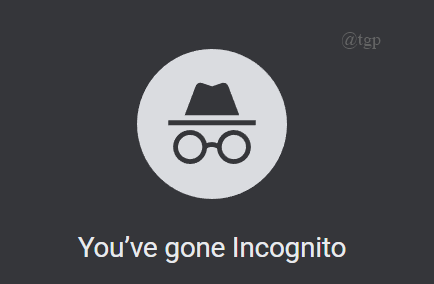
Корак 2: Затим идите на Мицрософт ОнеДриве кликом https://onedrive.live.com
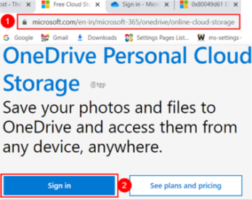
Корак 3: Сада се пријавите са својим исправним акредитивима и погледајте да ли ваш налог ради исправно.
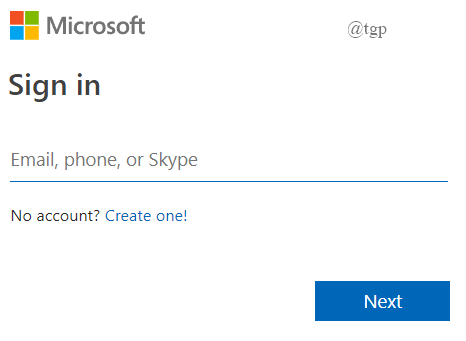
Корак 4: Ако наиђете на било какав проблем, покушајте да ресетујете лозинку да бисте се поново пријавили.
Када будете у могућности да приступите свом налогу кроз прозор без архивирања, грешка може бити из ОнеДриве клијента. Да бисте ово исправили, следите доленаведене исправке.
Поправка 2: Ресетујте ОнеДриве
Корак 1: Отворите дијалог за покретање.
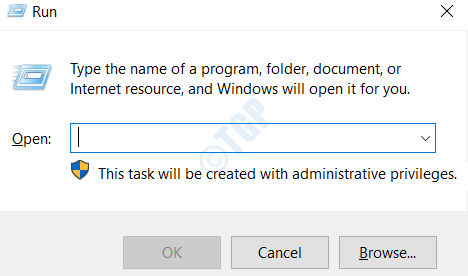
Корак 2: Копирајте и налепите ” %лоцалаппдата%\Мицрософт\ОнеДриве\онедриве.еке /ресет”, и притисните Ентер. Ако се појави прозор са поруком о грешци, пређите на корак 3. Порука о грешци је приказана испод.
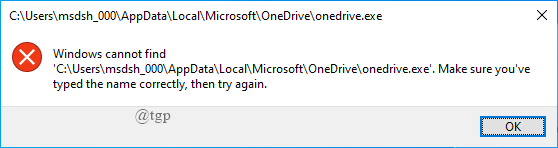
Корак 3: Копирајте и налепите“Ц:\Програм Филес (к86)\Мицрософт ОнеДриве\онедриве.еке /ресет”, и притисните Ентер. Ако се поново појави порука о грешци, пређите на корак 4. Порука о грешци је приказана испод.
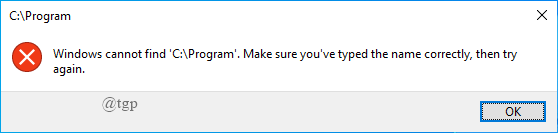
Корак 4: Копирајте и налепите “Ц:\Програм Филес\Мицрософт ОнеДриве\онедриве.еке /ресет”, и притисните Ентер.
Корак 5: Коначно, поново покрените апликацију ОнрДриве тако што ћете кликнути на мени Старт, укуцати ОнеДриве у поље за претрагу и отворити ОнеДриве апликацију.
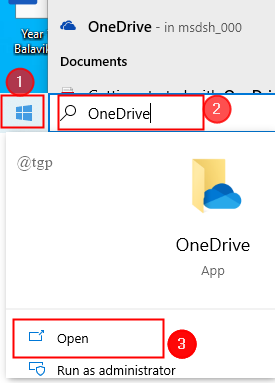
Ово ће ресетовати апликацију Оне Дриве и моћи ћете да видите да ли је грешка исправљена. Ако не, пређите на следећу исправку.
Поправка 3: Измените уређивач регистратора
Можда је могуће да је ОнеДриве кључ у регистратору оштећен, што резултира кодом грешке 0к80049д61. Да бисте ово уклонили, следите доле наведене кораке
Корак 1: Отворите дијалог Покрени, откуцајте “Регедит” и притисните Ентер.

Корак 2: Када се отвори прозор регистратора, да бисте пронашли тип фасцикле једног диска „Рачунар\ХКЕИ_ЦУРРЕНТ_УСЕР\Софтвер\Мицрософт\ОнеДриве“ на путу као што је приказано испод.
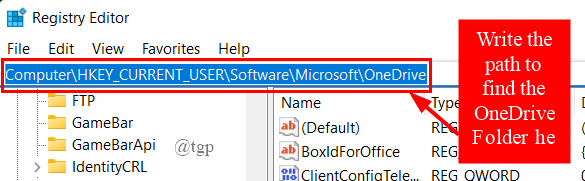
Корак 3: Сада кликните десним тастером миша на Оне Дриве и кликните на Избриши.
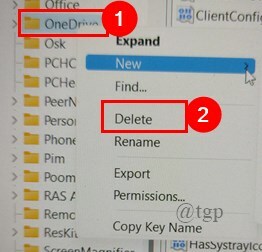
Корак 4: Када завршите, поново покрените систем и погледајте да ли је грешка исправљена.
Овај процес ће уклонити само ОнеДриве конфигурацију, сви подаци су у реду.
Поправка 4: Поново инсталирајте ОнеДриве апликацију
Ако горе наведене методе не функционишу, а грешка и даље постоји, покушајте да деинсталирате апликацију ОнеДриве, а затим је поново инсталирајте. Да уради ово,
Корак 1: Притисните „Победа+ја“ и кликните на Аппс.
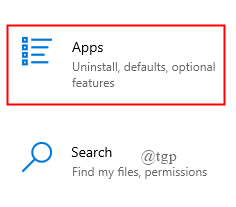
Корак 2: Померите се надоле да бисте изабрали Један погон, Кликните на њега да бисте Деинсталирај.
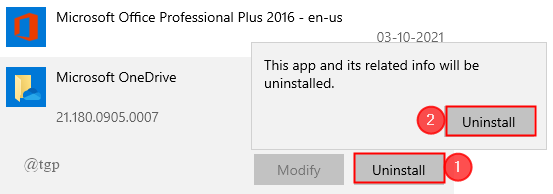
Корак 3: Сада, рестарт ваш систем.
Корак 4: Затим преузмите и инсталирајте ОнеДриве апликацију користећи везу Један погон.
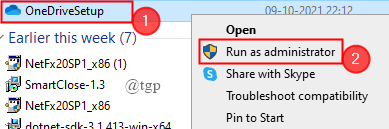
БЕЛЕШКА: Увек преузмите најновију верзију апликације ОнеДриве.
Исправка 5: Користите веб локацију ОнеДриве.цом
Ако све горе наведене методе нису функционисале у решавању грешке, користите овај метод и приступите својим ОнеДриве датотекама и документима.
Метод вам говори да користите веб верзију ОнеДриве-а. Једноставно отворите прегледач, а затим идите на ввв.онедриве.цом.Сада унесите своје исправне акредитиве за пријаву за приступ свом Оне Дриве налогу и погледајте да ли ради.
То је све.
Надам се да је овај чланак информативан.
Оставите коментар и обавестите нас која поправка вам је помогла.
Хвала за читање.
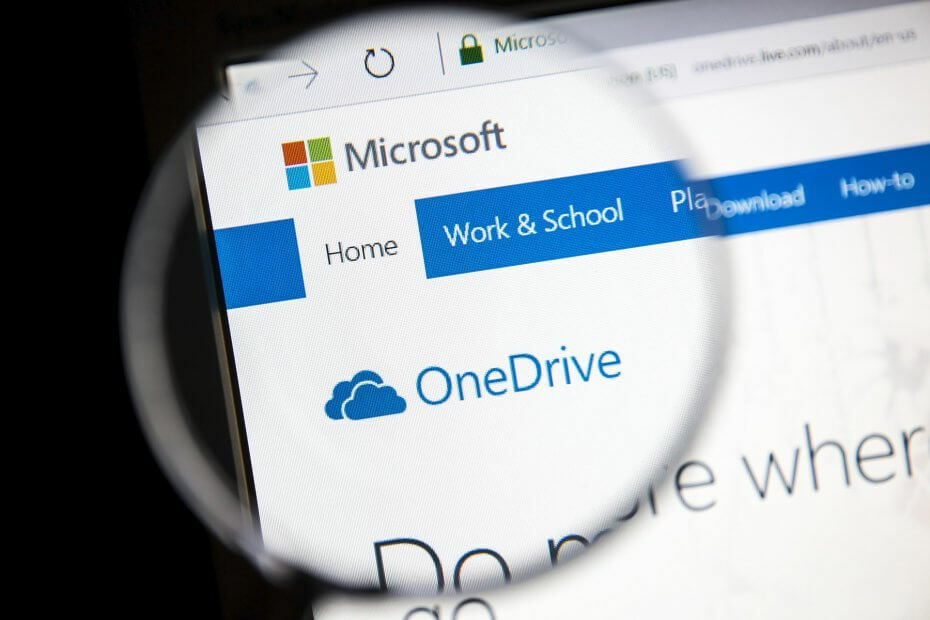

![Нисмо могли да пронађемо вашу фасциклу ОнеДриве [ЕКСПЕРТ ФИКС]](/f/b233b3bf7a750239c3756853eb2b6e63.png?width=300&height=460)